Hàm Index là hàm có thể tham chiếu đến bất kỳ ô nào trên bảng tính Excel, nó được kết hợp với nhiều hàm khác và mang lại hiệu quả rất cao.
Để sử dụng hàm Index hiệu quả nhất, trước hết bạn cần nắm được cú pháp cơ bản và cách sử dụng hàm để sau này sử dụng hàm Index hiệu quả hơn. Các bạn theo dõi bài viết dưới đây, bài viết hướng dẫn cú pháp và cách sử dụng các loại hàm Index.
Mô tả
Hàm Index trả về giá trị của một phần tử hoặc tham chiếu đến một giá trị trong bảng hoặc mảng thông qua chỉ số hàng và cột của phần tử.
Có hai loại hàm Index:
– Dạng mảng: trả về giá trị của một phần tử trong bảng hoặc mảng xác định.
– Kiểu tham chiếu: trả về tham chiếu của ô được chỉ định.
dạng mảng
Mô tả:
Dạng này trả về giá trị của một phần tử trong bảng hoặc trong mảng thông qua chỉ số hàng và chỉ số cột. Sử dụng dạng mảng nếu đối số đầu tiên của hàm Index là hằng số mảng.
Cú pháp:
INDEX(mảng,số_hàng,[column_num])
Trong đó:
– mảng: là một dãy ô hoặc một hằng mảng, mảng là đối số bắt buộc:
+ Nếu mảng chứa một hàng hoặc một cột thì đối số row_num hoặc column_num tương ứng là tùy chọn.
+ Nếu mảng có nhiều hàng, nhiều cột, chỉ sử dụng đối số row_num hoặc column_num thì hàm chỉ số sẽ trả về một mảng có tất cả các hàng hoặc tất cả các cột trong mảng.
– row_num: số hàng trong mảng mà giá trị được trả về.
– column_num: chỉ số cột trong mảng mà từ đó một giá trị được trả về.
Chú ý:
– Phải có ít nhất một trong hai đối số row_num hoặc column_num.
– Nếu sử dụng cả đối số row_num và column_num thì hàm sẽ trả về giá trị tại giao điểm của row_num và column_num.
– Hai đối số row_num và column_num phải trỏ đến một ô trong mảng, nếu không hàm Index sẽ trả về giá trị lỗi.
– Nếu bạn nhập chỉ số row_num hoặc column_num bằng 0, hàm sẽ trả về một mảng giá trị cho toàn bộ cột hoặc hàng tương ứng.
Ví dụ có bảng dữ liệu như sau:
– Giá trị tại hàng 2 cột 3: =INDEX(B4:E7,2,3)
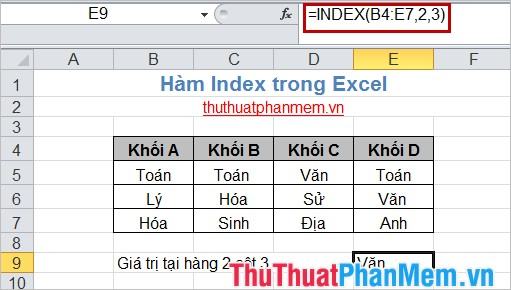
mẫu tham khảo
Mô tả:
Trả về tham chiếu ô được chỉ định bởi chỉ mục hàng và cột đã chỉ định.
Cú pháp:
=INDEX(tham chiếu,row_num,[column_num],[area_num])
Trong đó:
– tham chiếu: phạm vi tham chiếu bắt buộc, tham chiếu đến một hoặc nhiều phạm vi ô khác nhau.
+ Nếu phạm vi tham chiếu không liền kề thì tham chiếu phải được đặt trong dấu ngoặc đơn.
+ Nếu mỗi tham chiếu chỉ chứa một hàng hoặc một cột thì tùy chọn row_num hoặc column_num tương ứng.
– row_num: số hàng trong tham chiếu mà từ đó trả về tham chiếu, bắt buộc.
– column_num: số cột trong tham chiếu mà từ đó tham chiếu được trả về, tùy chọn.
– area_num: phạm vi trong tham chiếu mà từ đó giá trị giao điểm của hàng_num và cột được trả về. Ví dụ chọn vùng thứ nhất nhập 1, vùng thứ hai nhập 2… nếu không nhập area_num thì mặc định là vùng 1, đối số tùy chọn.
Ghi chú:
– Row_num, column_num và area_num đều phải trỏ đến cùng một ô trong tham chiếu nếu không hàm sẽ trả về giá trị lỗi.
– Nếu bạn nhập row_num hoặc column_num bằng 0 thì hàm sẽ trả về tham chiếu tương ứng cho cả cột hoặc cả hàng.
– Kết quả trả về của hàm Index là một tham chiếu, và tùy thuộc vào công thức, giá trị trả về của hàm có thể được sử dụng dưới dạng giá trị hoặc dưới dạng tham chiếu.
Ví dụ: Cho 2 vùng tham chiếu là 2 bảng dữ liệu sau:
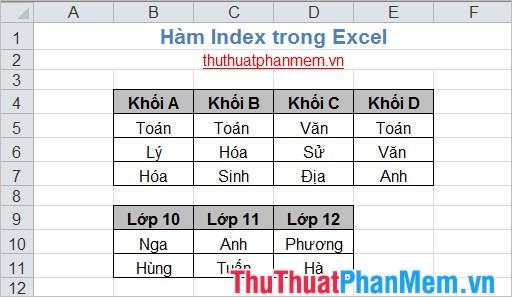
– Giá trị tại hàng 2 cột 3 trong dải ô 1: =INDEX((B4:E7,B9:D11),2,3,1)
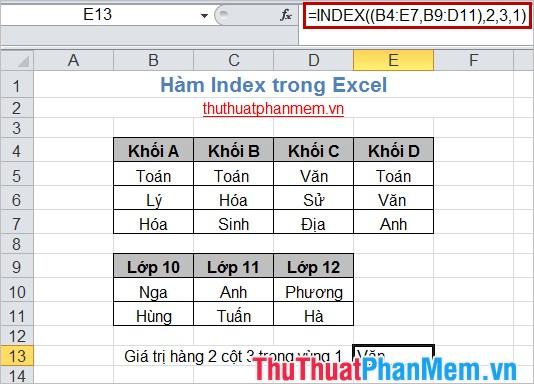
Như vậy là bạn đã biết cách sử dụng hàm index một cách đơn giản nhất, trong quá trình sử dụng bạn sẽ cần kết hợp hàm index với các hàm khác để sử dụng hàm hiệu quả hơn. Chúc may mắn!
Bạn thấy bài viết Hàm Index trong Excel có đáp ướng đươc vấn đề bạn tìm hiểu không?, nếu không hãy comment góp ý thêm về Hàm Index trong Excel bên dưới để vietabinhdinh.edu.vn có thể thay đổi & cải thiện nội dung tốt hơn cho các bạn nhé! Cám ơn bạn đã ghé thăm Website: vietabinhdinh.edu.vn
Nhớ để nguồn bài viết này: Hàm Index trong Excel của website vietabinhdinh.edu.vn
Chuyên mục: Hình Ảnh Đẹp
Tóp 10 Hàm Index trong Excel
#Hàm #Index #trong #Excel
Video Hàm Index trong Excel
Hình Ảnh Hàm Index trong Excel
#Hàm #Index #trong #Excel
Tin tức Hàm Index trong Excel
#Hàm #Index #trong #Excel
Review Hàm Index trong Excel
#Hàm #Index #trong #Excel
Tham khảo Hàm Index trong Excel
#Hàm #Index #trong #Excel
Mới nhất Hàm Index trong Excel
#Hàm #Index #trong #Excel
Hướng dẫn Hàm Index trong Excel
#Hàm #Index #trong #Excel